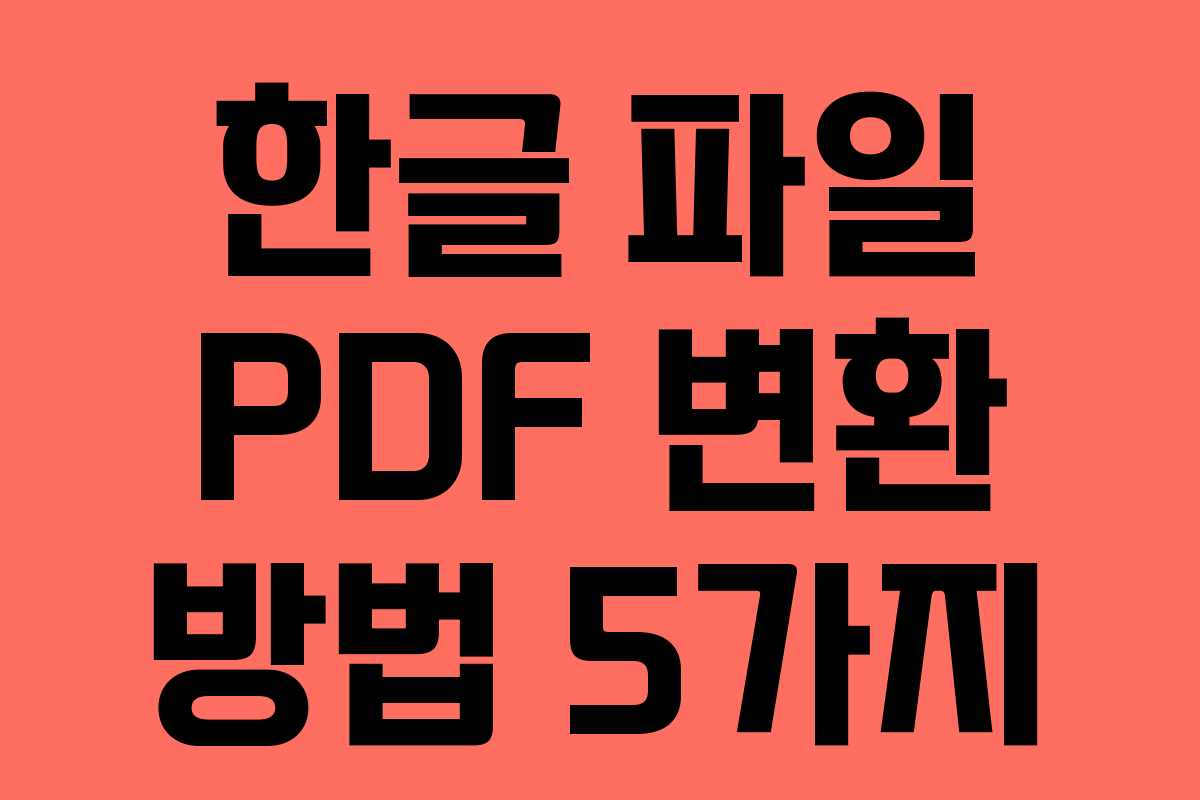한글 파일을 PDF로 변환하는 것은 문서 작업에서 매우 유용한 과정입니다. PDF 형식은 다양한 기기에서 안정적으로 열 수 있으며, 편집이 어려워 보안성이 높습니다. 이번 글에서는 한글 파일을 PDF로 변환하는 5가지 방법을 소개하겠습니다.
- 한컴오피스에서 PDF로 변환하기
- PDF로 저장하기 기능 활용
- 다른 이름으로 저장하기 기능 활용
- 인쇄 기능 활용
- 다른 프로그램을 이용한 PDF 변환
- 한컴오피스 뷰어 사용
- 아래한글 문서 변환 도구 사용
- 네이버 웨일 브라우저 사용
- 온라인 변환 사이트 활용
- Allinpdf
- Convertio
- 기타 변환 사이트
- PDF 변환 후 파일 복구 방법
- 복구 단계
- 마무리
- 자주 묻는 질문
- 질문1: 한글 파일을 PDF로 변환할 때 가장 간편한 방법은?
- 질문2: 변환 후 PDF 파일이 열리지 않으면 어떻게 해야 하나요?
- 질문3: 온라인 변환 사이트의 장점은 무엇인가요?
- 질문4: 한글 파일 PDF 변환 시 주의해야 할 점은?
- 질문5: 여러 개의 HWP 파일을 한 번에 PDF로 변환할 수 있나요?
- 함께보면 좋은글!
한컴오피스에서 PDF로 변환하기
PDF로 저장하기 기능 활용
한컴오피스에서는 [PDF로 저장하기] 기능을 통해 간편하게 한글 파일을 PDF로 변환할 수 있습니다. 왼쪽 상단 메뉴에서 파일을 선택한 후 ‘PDF로 저장하기’를 클릭합니다. 팝업창에서 저장할 위치와 파일 이름을 설정하고 저장을 클릭하면 됩니다. 이 과정에서 페이지 범위, 이미지 품질, 보안 설정 등을 조절할 수 있어 사용자 맞춤 설정이 가능합니다.
다른 이름으로 저장하기 기능 활용
또한 [다른 이름으로 저장하기] 기능을 활용하면 한글 파일을 PDF로 저장할 수 있습니다. 파일 메뉴에서 ‘다른 이름으로 저장하기’를 선택하고, 파일 형식을 PDF로 설정하면 됩니다. 이 방법도 별도의 도구 없이 한컴오피스 내에서 바로 변환할 수 있습니다.
인쇄 기능 활용
인쇄 기능을 통해 HWP 파일을 PDF로 변환하는 방법도 있습니다. 파일 메뉴에서 인쇄를 선택한 후, 프린터 옵션에서 PDF로 인쇄할 수 있는 프린터를 선택합니다. Microsoft Print to PDF, Hancom PDF, ALPDF 등 다양한 옵션이 있으며, 이 중 하나를 선택해 인쇄하면 PDF 파일로 저장됩니다.
다른 프로그램을 이용한 PDF 변환
한컴오피스 뷰어 사용
한컴오피스 뷰어를 이용하면 한글 파일을 PDF로 변환할 수 있습니다. 이 뷰어는 한글 파일을 열어볼 수 있을 뿐만 아니라, PDF로 저장하는 기능도 제공합니다. 뷰어에서 인쇄 아이콘을 클릭하고 Hancom PDF를 선택한 후 인쇄하면 PDF 파일로 변환됩니다.
아래한글 문서 변환 도구 사용
마이크로소프트에서 제공하는 “마이크로소프트 워드용 한워드 HWP 문서 변환기”를 사용하여 HWP 파일을 PDF로 변환할 수 있습니다. 이 도구를 다운로드한 후, HWP 파일을 선택하고 변환 버튼을 클릭하면 PDF로 저장할 수 있습니다.
네이버 웨일 브라우저 사용
네이버 웨일 브라우저를 설치하여 한글 파일을 열고 인쇄 기능을 활용하는 방법도 있습니다. 웨일 브라우저에서 HWP 문서를 끌어다 놓고, 인쇄 메뉴에서 PDF로 저장을 선택하면 PDF 파일로 변환할 수 있습니다.
온라인 변환 사이트 활용
Allinpdf
Allinpdf 사이트에 접속하여 HWP 파일을 끌어다 놓고 변환을 클릭하면 몇 초 후 PDF 파일로 변환됩니다.
Convertio
Convertio 사이트에서도 HWP 파일을 선택한 후, PDF 형식으로 변환할 수 있습니다. 변환 버튼을 클릭하면 다운로드 링크가 제공됩니다.
기타 변환 사이트
그 외에도 Cloudconvert, Onlineconvertfree, Soda PDF와 같은 다양한 온라인 변환 사이트가 있습니다. 사용하기 편리한 사이트를 선택하여 변환하면 됩니다.
PDF 변환 후 파일 복구 방법
PDF로 변환한 한글 파일이 열리지 않거나 손상된 경우, 4DDiG File Repair와 같은 전문 복구 프로그램을 활용하여 문제를 해결할 수 있습니다. 이 프로그램은 다양한 파일 형식을 지원하며, 사용자 친화적인 인터페이스로 쉽게 사용할 수 있습니다.
복구 단계
- 4DDiG File Repair 프로그램을 다운로드하여 설치합니다.
- 프로그램을 실행하고 “손상된 파일 복구” 탭에서 “문서 복구”를 클릭합니다.
- 손상된 PDF 파일을 불러온 후, “모두 복구” 버튼을 클릭합니다.
- 복구가 완료되면 복구된 파일을 확인하고 저장할 수 있습니다.
마무리
한글 파일을 PDF로 변환하는 방법은 다양하며, 사용자의 환경에 따라 적합한 방법을 선택할 수 있습니다. 변환 후 파일이 손상되거나 열리지 않는 경우, 복구 프로그램을 통해 문제를 해결할 수 있습니다. 변환 전 항상 원본 파일을 백업하고, 신뢰할 수 있는 도구를 사용하는 것이 중요합니다.
자주 묻는 질문
질문1: 한글 파일을 PDF로 변환할 때 가장 간편한 방법은?
한컴오피스의 [PDF로 저장하기] 기능을 사용하는 것이 가장 간편한 방법입니다.
질문2: 변환 후 PDF 파일이 열리지 않으면 어떻게 해야 하나요?
4DDiG File Repair와 같은 복구 프로그램을 사용하여 손상된 PDF 파일을 복구할 수 있습니다.
질문3: 온라인 변환 사이트의 장점은 무엇인가요?
설치가 필요 없고, 다양한 형식의 변환을 지원하여 언제 어디서든 쉽게 사용할 수 있습니다.
질문4: 한글 파일 PDF 변환 시 주의해야 할 점은?
글꼴 정보를 포함하려면 허용된 글꼴을 사용해야 하며, 변환 후 반드시 파일을 확인해야 합니다.
질문5: 여러 개의 HWP 파일을 한 번에 PDF로 변환할 수 있나요?
Allinpdf와 같은 온라인 변환 사이트에서는 여러 파일을 일괄 변환할 수 있는 기능을 제공합니다.